为什么笔记本电脑风扇声音这么大 笔记本电脑电源插上后风扇一直狂转
近年来随着科技的飞速发展,笔记本电脑已成为人们必不可少的日常工具之一,许多用户在使用笔记本电脑时都会遇到一个共同的问题:风扇声音过大以及电源插上后风扇持续高速运转的情况。这一问题引发了人们的关注和好奇:为什么笔记本电脑的风扇声音如此响亮?为什么电源插上后风扇会一直狂转不止?为了解答这些疑问,我们有必要深入探究背后的原因和解决方法。
方法如下:
1.笔记本风扇持续大声吹,首先考虑是否长期未清灰。清灰步骤:1.将笔记本后盖去掉。2.摘掉风扇和黄铜颜色的金属导热散热片,清理风扇和散热片上的灰尘。3.把导热片和芯片之间的硅脂清理重涂。4.重新安装。图为需要涂硅脂的位置。

2.若清灰后风扇依然大声响,或者插上电源cpu温度升高、风扇大声响。而电池供电时候温度反而低、风扇不响,可以通过限制cpu工作频率来解决。
3.打开“控制面板”-->查看方式选为“小图标”-->点击“电源选项”。
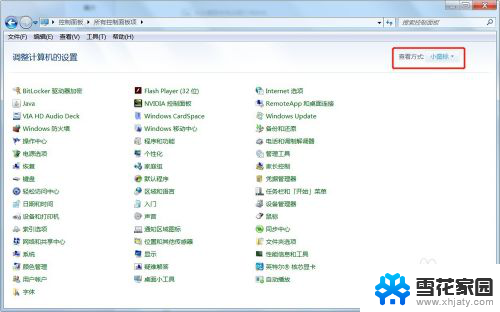
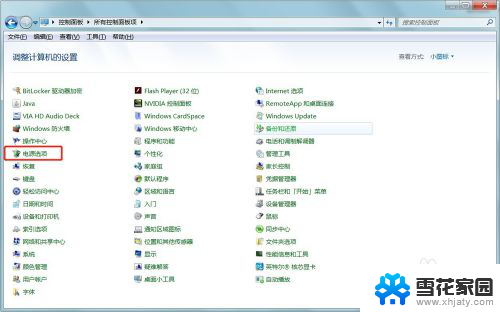
4.选择电源计划可选的有“平衡”、“节能”、“高性能”、“自定义”等。此处以“节能”为例。点击节能右侧的“更改计划设置”。
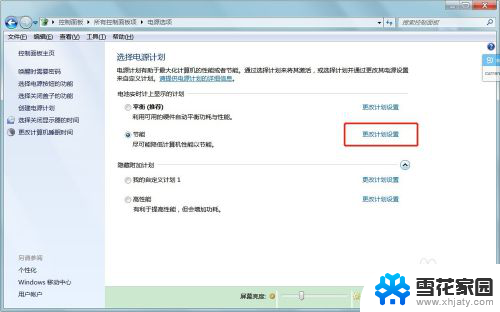
5.点击“更改高级电源设置”。
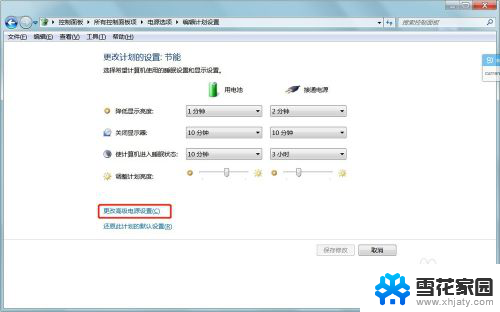
6.在“电源选项”中选择:“处理器电源管理”-->“最大处理器状态”-->将“使用电池”和“接通电源”两项从“100%”下调,如90%。
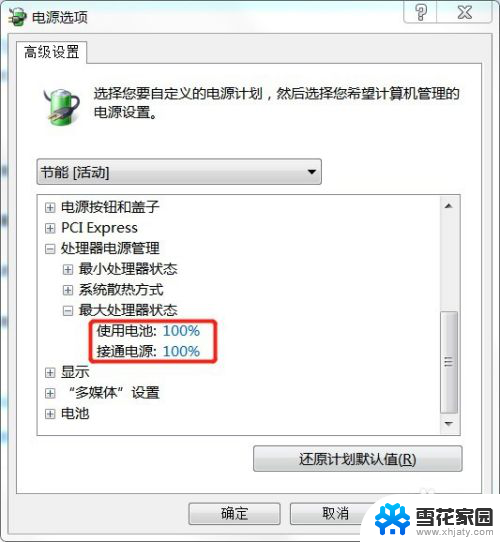
7.点击“确定”。若不玩大型单机游戏,cpu频率降低些并不影响使用。
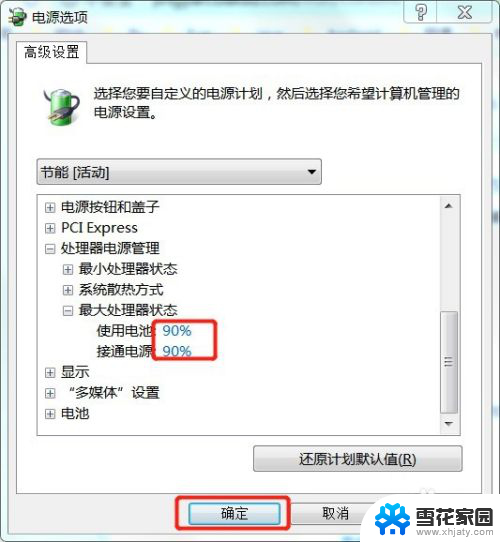
以上就是为什么笔记本电脑风扇声音这么大的全部内容。如果遇到这种情况,你可以按照以上操作来解决,非常简单快速:
为什么笔记本电脑风扇声音这么大 笔记本电脑电源插上后风扇一直狂转相关教程
-
 笔记本风扇转不开机 电脑风扇一直转但无法启动怎么办
笔记本风扇转不开机 电脑风扇一直转但无法启动怎么办2024-08-27
-
 笔记本电脑风扇很响是什么原因 笔记本电脑风扇声音大解决方法
笔记本电脑风扇很响是什么原因 笔记本电脑风扇声音大解决方法2024-08-26
-
 怎样让笔记本电脑风扇安静点 笔记本风扇怎么调节静音
怎样让笔记本电脑风扇安静点 笔记本风扇怎么调节静音2024-04-26
-
 笔记本连接耳机能降噪吗? 笔记本电脑风扇声音异常大
笔记本连接耳机能降噪吗? 笔记本电脑风扇声音异常大2024-04-21
- 笔记本控制风扇 怎样调节笔记本电脑CPU散热风扇转速
- 关掉电脑风扇声音 如何使笔记本风扇静音
- 笔记本不开机风扇不转了 笔记本CPU风扇不转怎么解决
- 笔记本电脑调节风扇 电脑风扇转速调节方法
- 如何设置笔记本风扇转速 电脑风扇转速调节方法
- 联想笔记本怎么强制让风扇转 笔记本电脑CPU散热风扇转速调节技巧
- 电脑微信设置文件保存位置 微信电脑版文件保存位置设置方法
- 增值税开票软件怎么改开票人 增值税开票系统开票人修改方法
- 网格对齐选项怎么取消 网格对齐选项在哪里取消
- 电脑桌面声音的图标没了 怎么办 电脑音量调节器不见了怎么办
- 键盘中win是那个键 电脑键盘win键在哪个位置
- 电脑如何连接隐藏的wifi网络 电脑如何连接隐藏的无线WiFi信号
电脑教程推荐